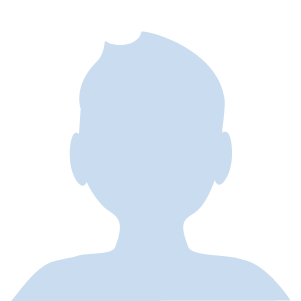もくじ
ノマドワーカーブログ入門!
ドメインの取得方法!
ドメインとは?
ドメインは簡単に言うと『Webサイトの住所』でしたよね!
「住所」にあたる「ドメイン」は自分の好きに決められます!
自分の名前や好きな事をモチーフにしたり、
サイトのコンセプトを象徴したりする事が多いようです。
ちなみに、ヨシえもんは
自分の名前とドラえもんの掛け合わせで生まれました!
かなり簡単に決めましたけど気に入っています!
愛着が湧くようなドメインにしましょう!
ただ一つだけ注意点があります!
ドメイン取得の注意点
ドメインの種類には「日本語ドメイン」と呼ばれるものも存在しますが、現時点ではSEO 上「長く運営する」という観点でも、ローマ字表記のドメインを取得するのが良いかと思います。
ヨシえもん.com
ではなく
yoshiemon.com
といった感じです!
ドメインに関しても、様々なサイトでドメインを購入することが出来ます。
今回はヨシえもんが使っている、「ムームードメイン」というサイトでのドメイン取得手順を解説します。
ドメインの取得方法!
1. ムームードメイン の HP にアクセス。
マルチタスク用にこの記事をもう一つ開いておくといいです!
2.決めたドメイン名を入力して、「検索」をクリック。
今回は「yoshiemonlove」というドメインを取得したいと考えて解説を進めていきます。
この場合、検索窓には「yoshiemonlove」と入力して「検索」をクリックします。
今回は 「 .com」でドメインを取得します。
「カートに追加」を押して、「お申し込みへ」を押します。

3.ムームードメインの新規登録。
「新規登録をする」のボタンを押して
ムームーIDとパスワードを入力してください。
利用規約に同意して本人確認へのボタンを押してください。

4.ドメイン取得の申請。
下記のように選択します。
・WHOIS公開情報:『弊社の情報を代理公開する』
・ネームサーバ:『GMOペパボ以外のサービス』→ネームサーバー入力
この際に、X サーバーの契約時に送付された、
——————————————————-
「■重要■サーバーアカウント設定完了のお知らせ」
——————————————————-
という件名のメールに、
記載されている下記の表記の「ネームサーバー」情報を使用してください。
「ネームサーバー」
ns1.xserver.jp
ns2.xserver.jp
ns3.xserver.jp
ns4.xserver.jp
ns5.xserver.jp
このネームサーバー1~5 に記載されている情報を、ムームードメイン側の「ネームサーバー情報を入力」という項目に順番通りに入力していきます。
その後、「確認画面を進む」をクリックします。
【WHOISとは】
「ドメインの取得者の名前、住所、電話番号、メールアドレスなどをネット上に公開する」といったものです。
【ネームサーバとは】
かんたんに言うとドメインの名前を管理するサーバのことです。このサーバの場所をどこにするか選択できます。
ドメインの情報はWHOISで一般公開されてしまうため、『弊社の情報を代理公開する』にチェックを入れると、ムームードメインの情報を代わりに公開してくれるようになります。
続いて、お好きな決済方法を選んでください。
自動更新設定をおこないたい場合は、『次回以降の契約を自動更新にする』にチェックを入れておきます。

ドメインの契約年数は『1~10年』でまとめて選択できます。
フォーム一番下の自動更新設定をチェックしておけば、
その契約期間を過ぎても自動的に延長するため、どの年数を選択してもOKです。
『次のステップへ』をクリックすると、設定の確認画面に飛びます。

利用規約を読んでチェックして、
『取得する』と進み、ドメイン取得完了となります。
これでドメイン取得は終了となります。
上記のネームサーバー設定完了画面にもある通り、ネームサーバーの変更には、実際にその処理と手続きが完了するまでに、24 時間から 72 時間を要することがあります。
その間は、ワードプレスの設置が出来ない状態にあります。
(実際には数分で処理が完了する事もあります)
次はワードプレスの設置の仕方です!
【ノマド】ブログの始め方!ワードプレス設置方法を図解で解説!